Als u van GIM gebruik wilt maken, moet u de GIM-producten koppelen aan uw producten in Scenario Assurantie zoals beschreven in het onderwerp GIM-producten koppelen.
In dit onderwerp staat beschreven hoe u dit doet via de GIM-instellingen. Over het algemeen is de methode via de verzekeraar aan te bevelen, wat is beschreven in het onderwerp Producten koppelen via de verzekeraar t.b.v. GIM.
- Kies in het lint voor .
- Activeer het tabblad Product koppeling.
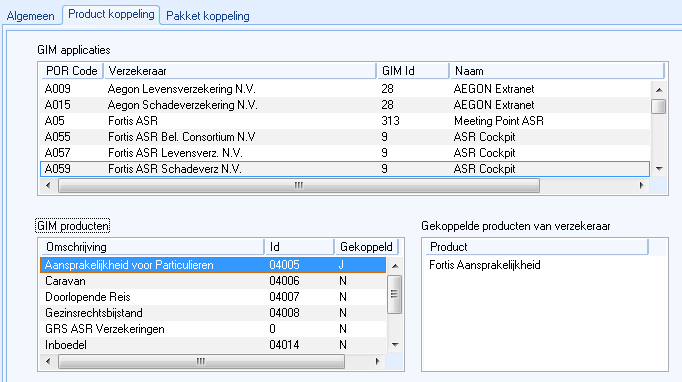
- Selecteer in de box GIM applicaties de maatschappij waarvan u de GIM-producten wilt koppelen.
Deze GIM-producten worden overgenomen uit de GIM-registratieberichten die u heeft geïnstalleerd, zie het onderwerp GIM-registratieberichten toevoegen.
- Selecteer linksonder in de box GIM producten het product dat u wilt koppelen.
- Activeer rechtsonder de box Gekoppelde producten van verzekeraar en kies . Het venster Info verschijnt. Hierin vindt u de producten uit uw Scenario Assurantie-inrichting die u aan het GIM-product kunt koppelen.
- Selecteer het juiste product uit uw inrichting en klik op .
- Klik op . Het GIM-product is nu gekoppeld aan het bijbehorende product in Scenario Assurantie.
Inrichting controleren
U kunt controleren of de koppeling bij de verzekeraar zichtbaar is:
- Kies in het lint voor .
- Kies en selecteer de verzekeraar waarbij u zojuist het GIM-product heeft gekoppeld.
- Activeer het tabblad Producten.
In de kolom GIM prod. gekoppeld ziet u een J staan als de zojuist gemaakte koppeling is gelukt. Als u wilt weten wat er is gekoppeld, kunt u dit in het product zelf zien:
- Selecteer het product en kies .
- Activeer het tabblad GIM.
Hier kunt u zien welk GIM-product aan dit product is gekoppeld. Hoe u dit venster ook kunt gebruiken voor het koppelen van producten is beschreven in het onderwerp Producten koppelen via de verzekeraar t.b.v. GIM.